Lisää kirjastoja tähän tietokoneeseen Windows 10:ssä ja Windows 8.1:ssä
Tänään haluaisin jakaa tempun, jonka avulla voit saada Kirjastot-kuvakkeen suoraan This PC -kansioon. Se soveltuu Windows 10:lle, Windows 8.1:lle ja Windows 8:lle. Luulen, että sen pitäisi toimia myös Windows 7:ssä, mutta en ole vielä tarkistanut sitä. Kirjastojen käyttäminen tässä tietokoneessa säästää paljon aikaa ihmisille, jotka käyttävät Kirjastot-ominaisuutta usein, koska se tarjoavat vain yhdellä napsautuksella pääsyn kirjastoihin vanhoista Avaa/Tallenna Windows -valintaikkunoista, joissa ei ole kansiota ruutuun.
Mainos
Tämä voidaan tehdä yksinkertaisella rekisteritemppulla. Tee seuraava:
- Avata Rekisterieditori.
- Siirry seuraavaan rekisteriavaimeen:
HKEY_CLASSES_ROOT\CLSID\{031E4825-7B94-4dc3-B131-E946B44C8DD5}Vinkki: Katso kuinka siirtyä haluttuun rekisteriavaimeen yhdellä napsautuksella.
- Ota avaimesi omistukseen kuvatulla tavalla TÄSSÄ.
- Luo nyt yllä mainittuun rekisteriavaimeen uusi 32-bittinen DWORD-arvo nimeltä KuvausID ja aseta se arvoon 3. Tätä arvoa käytetään näyttämään kirjastot "Kansiot"-luokassa tämän tietokoneen sisällä.
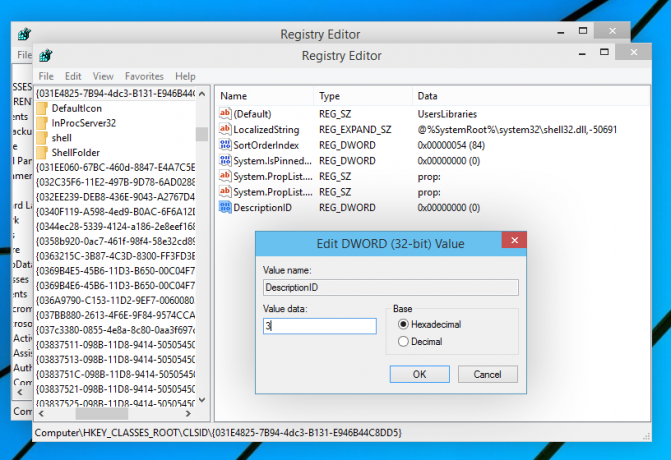
- Jos käytät 64-bittistä Windowsin versiota (katso Kuinka selvittää, onko sinulla 32-bittinen vai 64-bittinen Windows), ota myös seuraava rekisteriavaimen omistusoikeus ja täysi käyttöoikeus:
HKEY_CLASSES_ROOT\Wow6432Node\CLSID\{031E4825-7B94-4dc3-B131-E946B44C8DD5}Luo taas sama DescriptionID-parametri myös tähän.
- Siirry nyt seuraavaan rekisteriavaimeen:
HKEY_LOCAL_MACHINE\SOFTWARE\Microsoft\Windows\CurrentVersion\Explorer\MyComputer\NameSpace
Luo tähän uusi aliavain nimeltä {031e4825-7b94-4dc3-b131-e946b44c8dd5}:
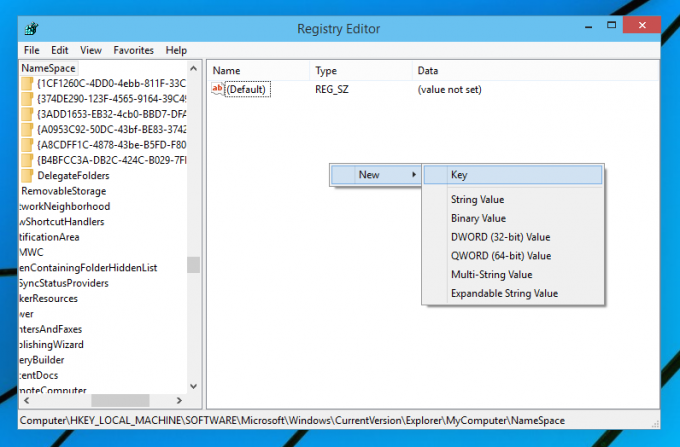

Jos käyttöjärjestelmä on 64-bittinen, luo sama aliavain seuraavan avaimen alle:HKEY_LOCAL_MACHINE\SOFTWARE\Wow6432Node\Microsoft\Windows\CurrentVersion\Explorer\MyComputer\NameSpace
- Kirjaudu ulos ja kirjaudu takaisin Windows-tilillesi. Vaihtoehtoisesti voit vain käynnistä Explorer-kuori uudelleen.
Voit myös ottaa oman nopean työkalumme, RegOwnershipEx, ottaa helposti rekisteriavaimet omistukseen. RegOwnershipEx voi ladata TÄSSÄ
Nyt, kun avaat tämän tietokoneen, näet sen sisällä kirjastot. Tässä on kuvakaappaus Windows 10 TP: stäni:
Olet valmis. Kaikkien muutosten palauttamiseksi riittää poistamalla aliavain {031e4825-7b94-4dc3-b131-e946b44c8dd5}
HKEY_LOCAL_MACHINE\SOFTWARE\Wow6432Node\Microsoft\Windows\CurrentVersion\Explorer\MyComputer\NameSpace ja HKEY_LOCAL_MACHINE\SOFTWARE\Microsoft\Windows\CurrentVersion\Explorer\MyComputer\NameSpace avaimet ja poista yllä mainitut DescriptionID-parametri.

